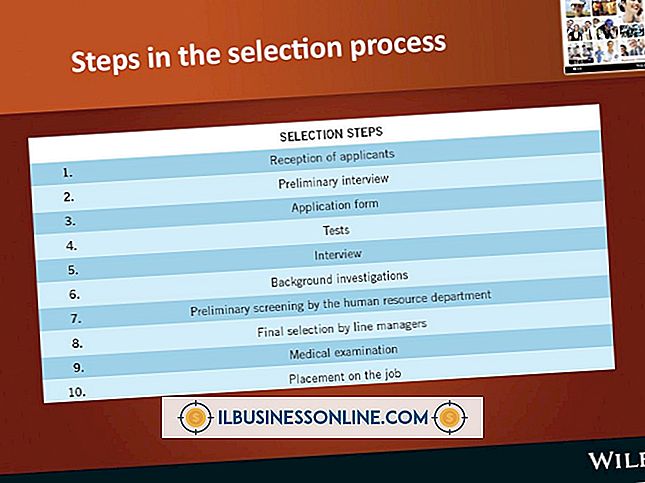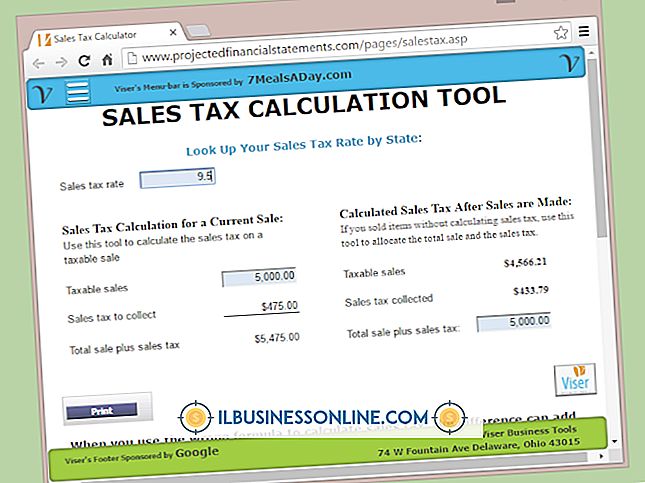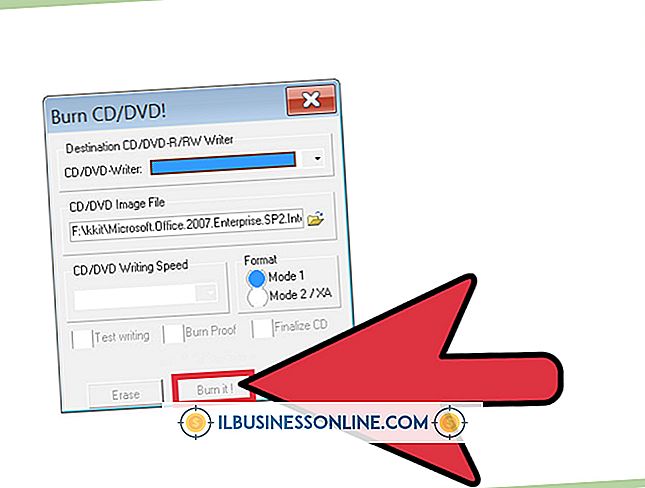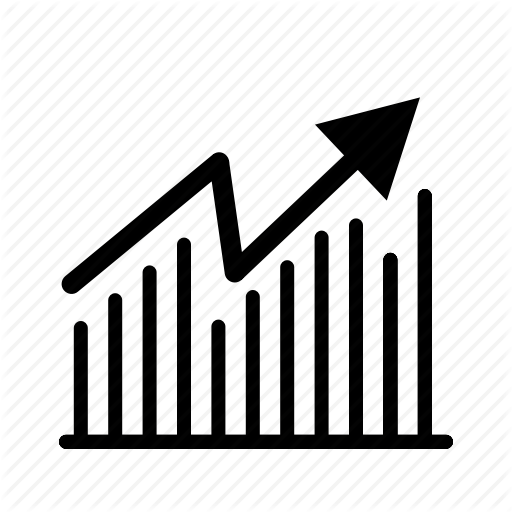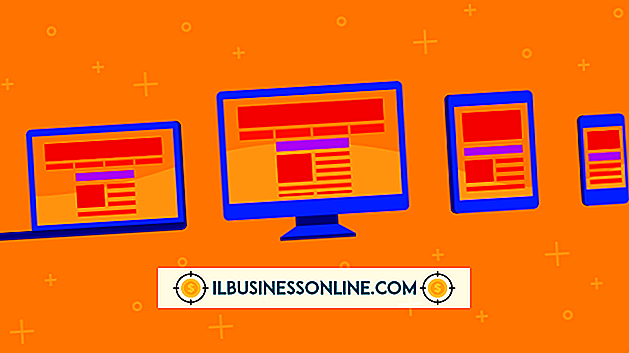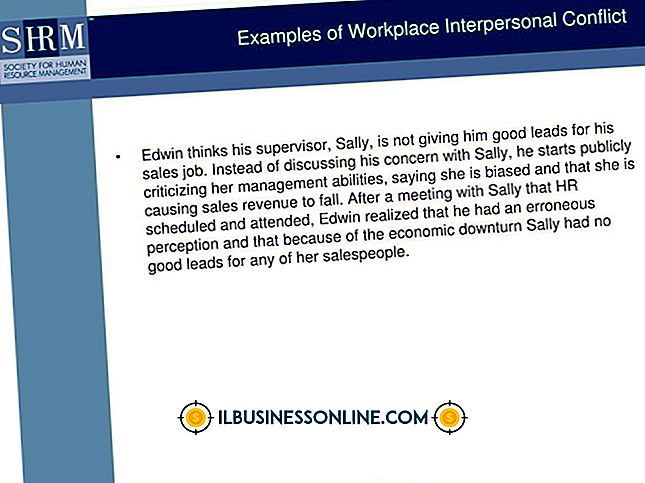วิธีซ่อนกริดไลน์ใน Word 2007

Microsoft Word 2007 มีเส้นตารางสองรูปแบบที่เจ้าของธุรกิจใช้เมื่อจัดรูปแบบเอกสาร ได้แก่ เส้นตารางและเส้นตารางที่วาด ตารางกริดเป็นเส้นประที่แสดงโครงร่างของเซลล์ที่ไม่มีขอบเพื่อแสดงความกว้างและความสูงของแต่ละเซลล์ การวาดเส้นกริดเป็นเส้นคล้ายกระดาษกริดที่ใช้เป็นแนวทางภาพเพื่อวาดเพิ่มหรือจัดตำแหน่งรูปร่างและภาพประกอบ แม้ว่าคุณสมบัติเหล่านี้จะมีประโยชน์สูง แต่ก็มักจะทำให้เกิดปัญหาในการดูเอกสารเมื่อไม่ต้องการใช้ ตารางกริดสามารถมีลักษณะเหมือนเส้นขอบและเส้นกริดที่วาดสามารถครอบคลุมทั้งหน้าและบล็อกข้อความ ในการซ่อนกริดไลน์ประเภทใดประเภทหนึ่งคุณเพียงแค่ต้องรู้ว่าต้องมองหาที่ใดบน Ribbon ของ Word
ตาราง
1
คลิกภายในเซลล์ภายในตารางบนเอกสารของคุณเพื่อแสดงแท็บเครื่องมือตาราง, การออกแบบและเลย์เอาต์ด้านบนส่วนสไตล์ของ Ribbon
2
คลิกแท็บ“ เค้าโครง” เพื่อดูตัวเลือกเค้าโครงสำหรับตาราง
3
ค้นหาส่วนตารางที่จุดเริ่มต้นของ ribbon และคลิก "ดูเส้นตาราง" เพื่อซ่อนเส้นตาราง หากต้องการแสดงเส้นอีกครั้งคลิก "ดูเส้นตาราง" อีกครั้ง
การวาดภาพ
1
คลิกแท็บ "มุมมอง" บน Ribbon เพื่อใช้การตั้งค่ามุมมองเพื่อซ่อนกริด ค้นหาส่วนแสดง / ซ่อนระหว่างส่วนมุมมองเอกสารและซูมจากนั้นคลิกช่องทำเครื่องหมายถัดจาก "เส้นตาราง" เพื่อลบเส้นตารางจากรอบภาพประกอบ หากต้องการแสดงเส้นอีกครั้งคลิกที่กล่องอีกครั้ง
2
เลือกรูปร่างหรือภาพประกอบของคุณเพื่อแสดงแท็บเครื่องมือการวาดและรูปแบบด้านบนส่วนสไตล์ของ Ribbon เพื่อซ่อนเส้นตารางการวาดโดยไม่ใช้การตั้งค่ามุมมอง คลิก“ รูปแบบ” ค้นหาส่วนจัดเรียงคลิกไอคอน“ จัดตำแหน่ง” ที่มุมบนขวาของส่วนจากนั้นเลือก“ ดูเส้นตาราง” เพื่อซ่อนเส้นที่มองเห็น หากต้องการแสดงเส้นอีกครั้งให้เลือกอีกครั้ง
3
คลิกรูปร่างหรือภาพประกอบของคุณเข้าถึงตัวเลือกการตั้งค่ารูปแบบคลิกไอคอน "จัดตำแหน่ง" จากนั้นคลิก "การตั้งค่ากริด ... " เพื่อเปิดกล่องโต้ตอบรูปวาดกริดเพื่อซ่อนเฉพาะบางบรรทัด ตั้งค่าระยะห่างแนวนอนและแนวตั้งตามต้องการจากนั้นคลิก“ ตกลง” เพื่อบันทึกการเลือกของคุณ
เคล็ดลับ
- หากการซ่อนกริดไลน์คุณหมายถึงการลบเส้นขอบตารางจริงๆให้เลือกเซลล์ที่มีเส้นขอบที่คุณต้องการลบคลิกขวาในตารางและเลือกตัวเลือก“ เส้นขอบและแรเงา…” เพื่อเปิดกล่องโต้ตอบเส้นขอบและแรเงา คลิกที่ช่องถัดจาก“ ไม่มี” เพื่อลบเส้นขอบและคลิก“ ตกลง” เพื่อบันทึกการเปลี่ยนแปลงของคุณ
- หากคุณต้องการลบเส้นขอบบางส่วนเท่านั้นให้เปิดกล่องโต้ตอบเส้นขอบและแรเงาแล้วคลิกปุ่มเส้นขอบใด ๆ ที่ทำเครื่องหมายด้วยเส้นตารางของตารางและเส้นขอบทึบด้านบนด้านล่างหรือด้านข้างในส่วนดูตัวอย่าง
- นอกจากนี้คุณยังสามารถเข้าถึงกล่องโต้ตอบเส้นขอบและแรเงาได้โดยคลิกแท็บ“ เค้าโครงหน้ากระดาษ” ค้นหาตำแหน่งส่วนหน้าเส้นขอบและคลิก“ เส้นขอบหน้า”